# SuperPage组件-多页面板
多页面板用于多页面展示相关业务,可以配合标签页组件动态切换显示面板页面,每个面板页面都可以任意组合布局,功能与面板相同。如下示例:
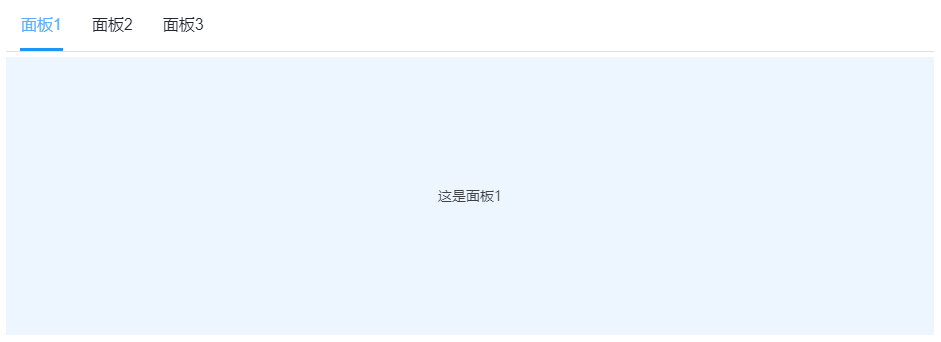
# 使用多页面板组件
多页面板可以添加多个页面,使用时需要在各页面添加相应的内容,并使用标签页或下拉框等组件设置交互以实现页面的切换。以标签页为例,如下是操作步骤:
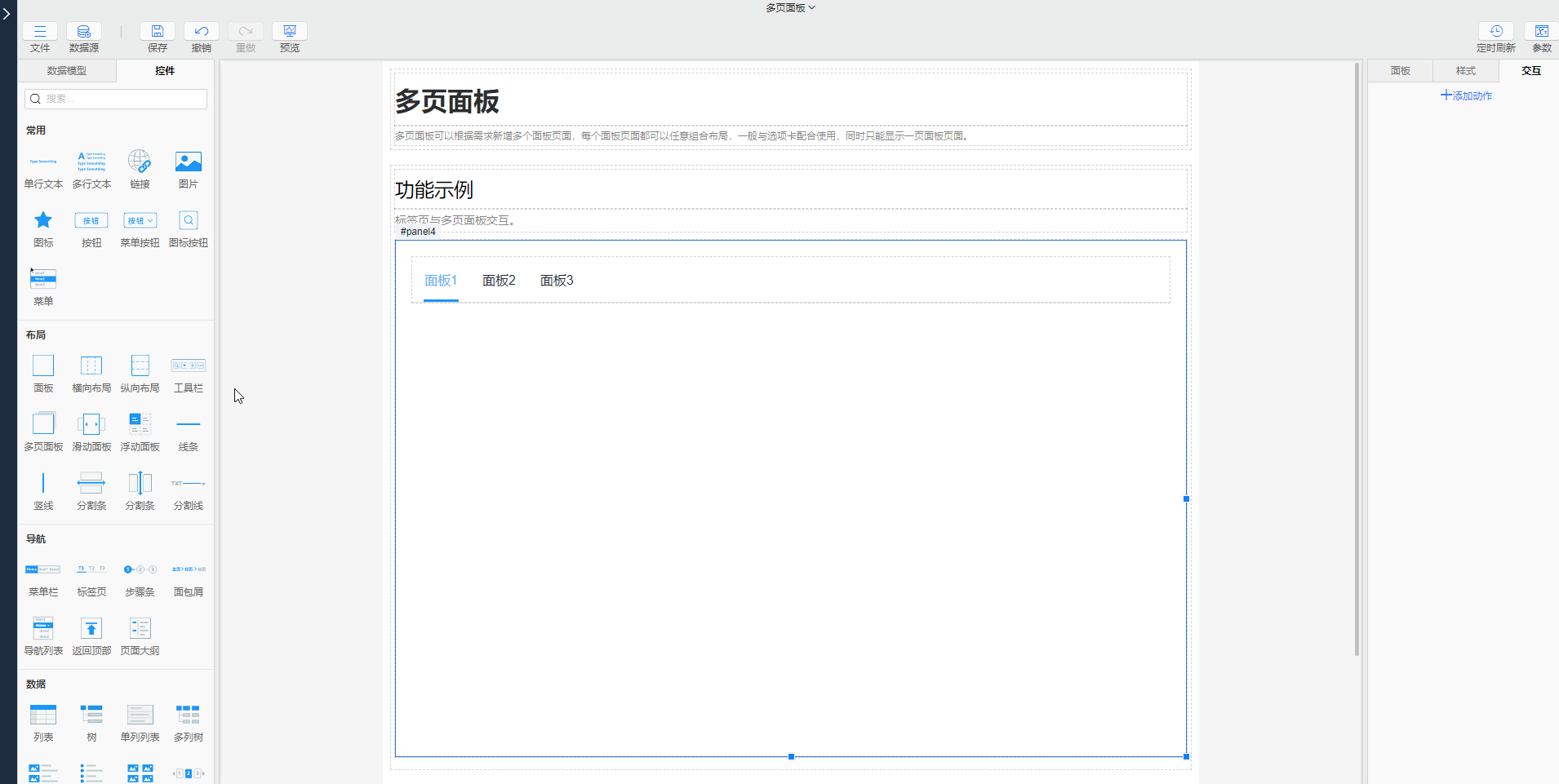
- 使用多页面板组件:在组件区>布局中将多页面板组件拖入到画布中
- 添加面板页面:多页面板默认提供了两个面板页,由于此时需要三个页面,所以在左上角的下拉列表中选择添加一个页面
- 在每个面板页面填充内容:在多页面板组件左上角的下拉列表中切换页面,为每个页面设置内容,可以参考面板
- 使用标签页组件切换多页面板:选中标签页,在交互中添加切换多页面板,目标对象选择该多页面板,目标面板选择事件源序号。具体的使用方法可参考标签页
# 切换多页面板交互
多页面板组件配合标签页、下拉框组件以及切换多页面板交互,可以实现多页面板中子页面的动态切换,具体交互设置可查看切换多页面板交互。
# 属性介绍
# 默认页
默认页,即第一次查看时显示的面板页面。可以设置某个具体的面板页面为默认页,也可以动态设置默认面板页面。选中多页面板组件,按一次ESC键,在多页面板>默认页中设置。有两种类型的设置方式:
- 选择固定值:即选择固定的页面,如panel1
- 动态显示默认面板:即选择条件,在弹出的对话框中编辑表达式,一般配合用户使用。例如根据用户所在用户组决定显示的页面,表达式为
IF(USER_INGROUP('anonymous),'panel1','panel2'),表示若用户属于匿名用户,则显示panel1,否则显示panel2
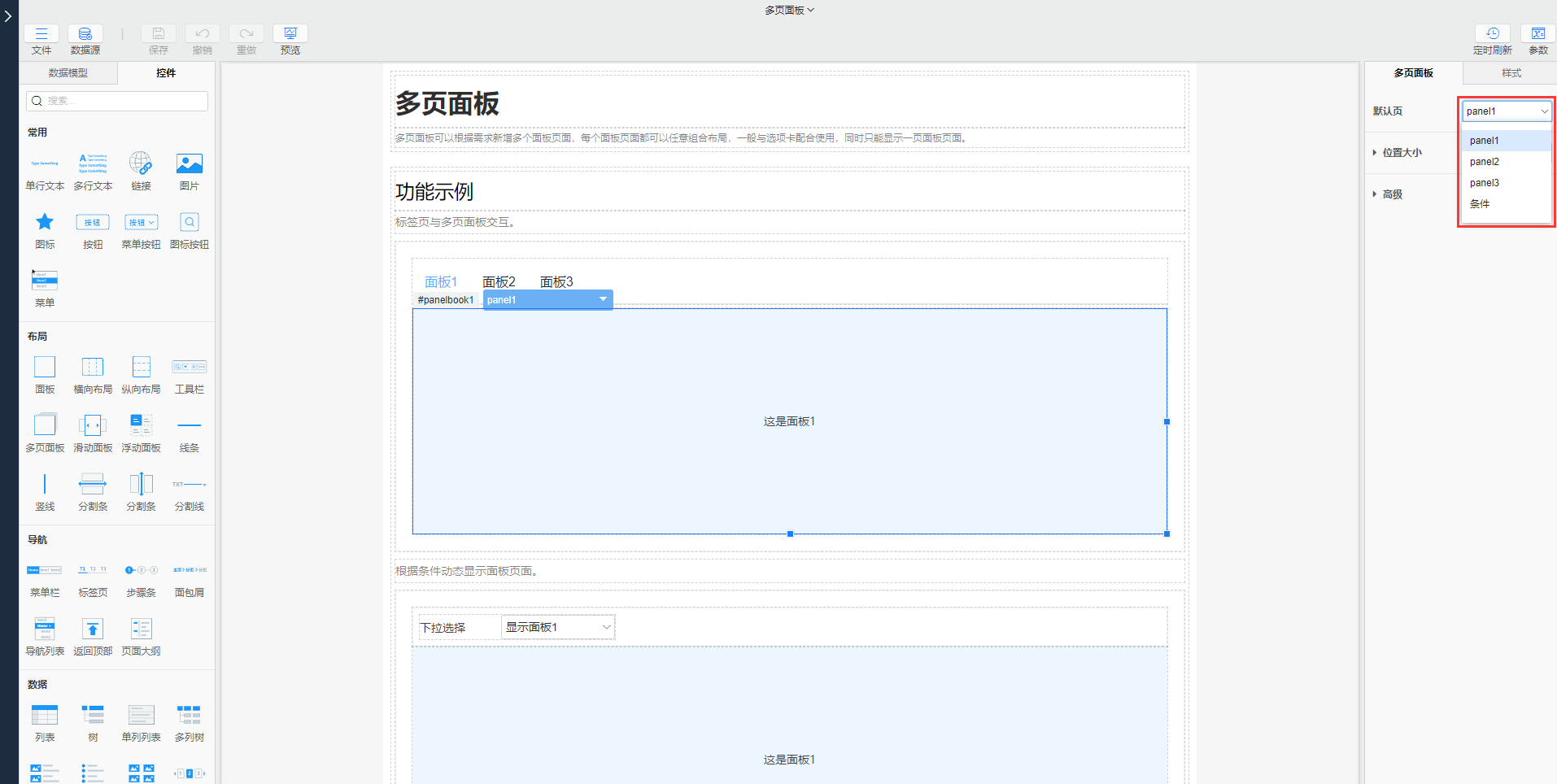
# 名称
单个面板页面的名称,唯一标识该页面,不能重复。名称支持重命名,按ESC键弹出多页面板页面的管理菜单,切换到需要修改名称的面板页面,在面板>名称中重命名。
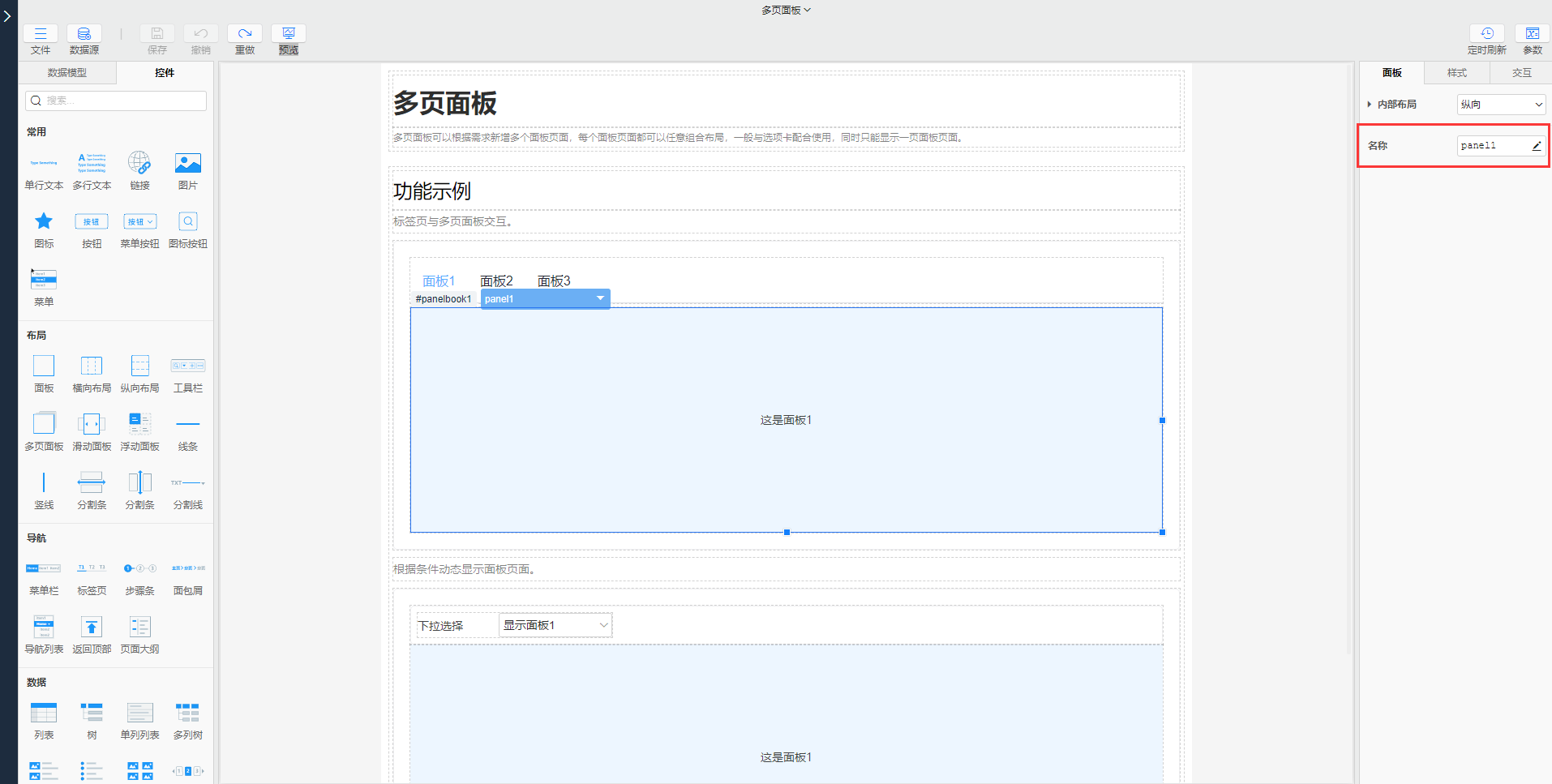
# 面板页面管理
在多页面板页面管理菜单中可以添加,删除,移动和复制面板页面,也可以重命名面板页面名称。选中多页面板,在多页面板组件的左上角菜单中进行相关操作。
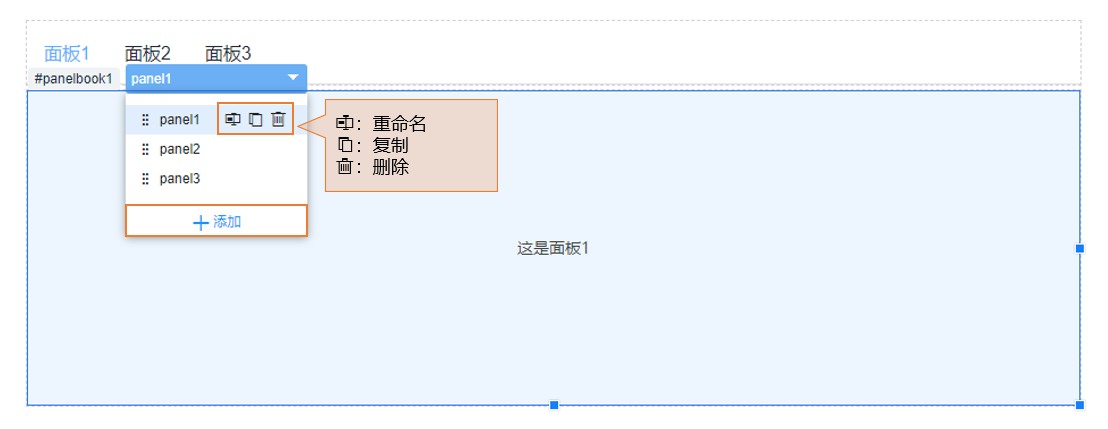
- 添加:添加新的面板页面。点击菜单中的添加按钮,即可添加一个新的面板页面。新的面板页面的命名是根据系统中生成的页面顺序自动在panel后面加1,且名称是当前面板中唯一的。
- 重命名:快捷修改页面的名称。点击重命名按钮,即可修改该页面的名称,名称唯一不可重复。
- 复制:复制当前选中的页面。复制的页面名称是根据系统中生成的页面顺序自动在panel后面加1,且名称是当前面板中唯一的,并排序在当前所有页面的最后。复制出来的面板页面内容是一致的,修改互不影响。
- 删除:删除选中的页面。点击需要删除页面后面的删除按钮,即可删除当前选中的页面,可以通过撤销键撤销此操作。
- 移动:在多页面板的页面管理菜单下拉框中,选中页面并使用鼠标左键进行拖拽,将其移动到期望位置。
# 操作小技
如何将多页面板1的内容快速复制到多页面板2中?
- 按住Ctrl键,鼠标左键将多页面板1中待复制内容拖拽到外层容器中
- 切换到多页面板2,鼠标左键将已经复制好的内容拖到多页面板2中即可
TIP
当多页面板被组件占满时,选中该组件,按一次ESC键进入到多页面板的页面管理菜单,再按一次ESC键即可进入到多页面板的默认页编辑处。
是否有帮助?
0条评论
评论